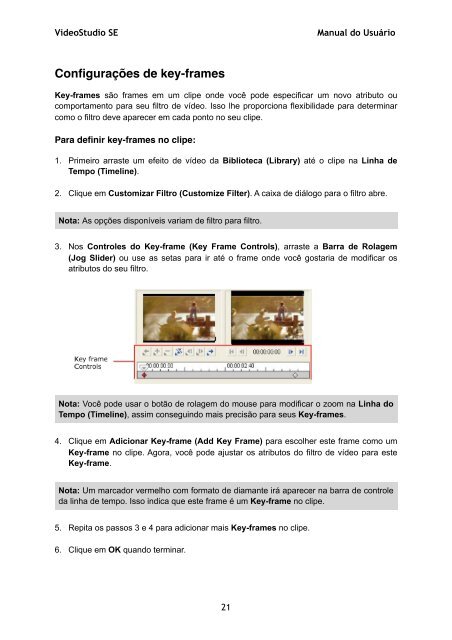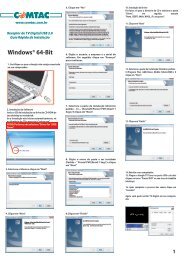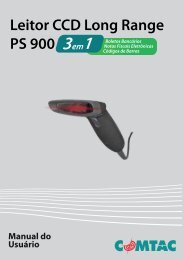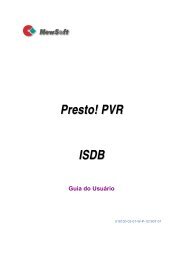VideoStudio SE-2_Final - Comtac
VideoStudio SE-2_Final - Comtac
VideoStudio SE-2_Final - Comtac
You also want an ePaper? Increase the reach of your titles
YUMPU automatically turns print PDFs into web optimized ePapers that Google loves.
<strong>VideoStudio</strong> <strong>SE</strong> Manual do Usuário<br />
Configurações de key-frames<br />
Key-frames são frames em um clipe onde você pode especificar um novo atributo ou<br />
comportamento para seu filtro de vídeo. Isso lhe proporciona flexibilidade para determinar<br />
como o filtro deve aparecer em cada ponto no seu clipe.<br />
Para definir key-frames no clipe:<br />
1. Primeiro arraste um efeito de vídeo da Biblioteca (Library) até o clipe na Linha de<br />
Tempo (Timeline).<br />
2. Clique em Customizar Filtro (Customize Filter). A caixa de diálogo para o filtro abre.<br />
Nota: As opções disponíveis variam de filtro para filtro.<br />
3. Nos Controles do Key-frame (Key Frame Controls), arraste a Barra de Rolagem<br />
(Jog Slider) ou use as setas para ir até o frame onde você gostaria de modificar os<br />
atributos do seu filtro.<br />
Nota: Você pode usar o botão de rolagem do mouse para modificar o zoom na Linha do<br />
Tempo (Timeline), assim conseguindo mais precisão para seus Key-frames.<br />
4. Clique em Adicionar Key-frame (Add Key Frame) para escolher este frame como um<br />
Key-frame no clipe. Agora, você pode ajustar os atributos do filtro de vídeo para este<br />
Key-frame.<br />
Nota: Um marcador vermelho com formato de diamante irá aparecer na barra de controle<br />
da linha de tempo. Isso indica que este frame é um Key-frame no clipe.<br />
5. Repita os passos 3 e 4 para adicionar mais Key-frames no clipe.<br />
6. Clique em OK quando terminar.<br />
21